
电脑高级系统设置,张璁集
时间:2024-11-30 来源:网络 人气:
电脑高级系统设置:优化性能与安全
电脑作为现代生活中不可或缺的工具,其性能和安全性直接影响到我们的工作效率和生活体验。通过高级系统设置,我们可以对电脑进行深度优化,提升性能,增强安全性。本文将详细介绍如何进行电脑高级系统设置。
一、优化电脑性能
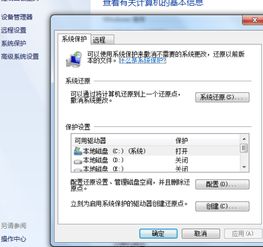
1. 关闭不必要的视觉效果

视觉效果虽然美观,但会占用大量系统资源。在“系统属性”中,选择“高级”选项卡,然后点击“性能”组中的“设置”按钮,在“视觉效果”选项卡中,取消勾选不必要的视觉效果。
2. 调整虚拟内存
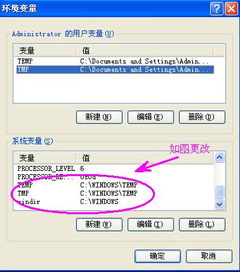
虚拟内存是电脑运行时临时存储空间,适当调整虚拟内存可以提高电脑性能。在“系统属性”中,选择“高级”选项卡,然后点击“性能”组中的“设置”按钮,在“高级”选项卡中,点击“更改”按钮,调整虚拟内存大小。
3. 关闭不必要的服务
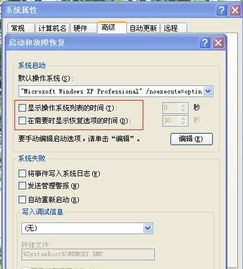
系统服务在后台运行,占用系统资源。在“服务管理器”中,查找并关闭不必要的系统服务,可以提升电脑性能。
二、增强电脑安全性

1. 更新系统补丁

定期更新系统补丁可以修复系统漏洞,提高电脑安全性。在“控制面板”中,选择“系统和安全”,然后点击“Windows更新”,检查并安装最新补丁。
2. 启用防火墙

防火墙可以阻止恶意软件通过网络入侵电脑。在“控制面板”中,选择“系统和安全”,然后点击“Windows Defender 防火墙”,启用防火墙。
3. 设置账户密码

为电脑账户设置强密码,可以有效防止他人非法访问电脑。在“控制面板”中,选择“用户账户和家庭安全”,然后点击“更改账户类型”,将账户类型改为“管理员”,并设置强密码。
三、优化启动项
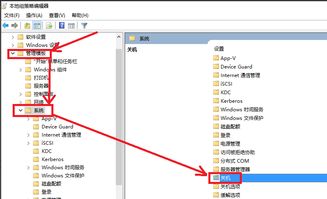
1. 使用任务管理器管理启动项
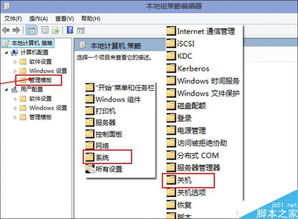
在“任务管理器”中,选择“启动”选项卡,可以查看和禁用不必要的启动项,减少开机时间,提高电脑性能。
2. 使用第三方启动管理工具

市面上有许多第三方启动管理工具,如CCleaner、IObit StartUp Manager等,可以帮助用户更好地管理启动项。
通过以上方法,我们可以对电脑进行高级系统设置,优化性能,增强安全性。在实际操作过程中,请根据个人需求进行调整,以达到最佳效果。
电脑高级系统设置 性能优化 安全性增强 启动项管理 系统设置
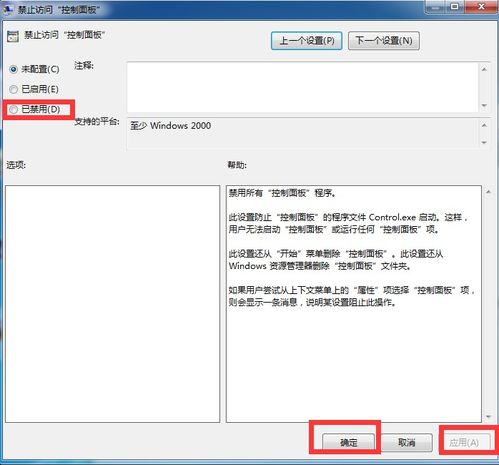
相关推荐
教程资讯
教程资讯排行











